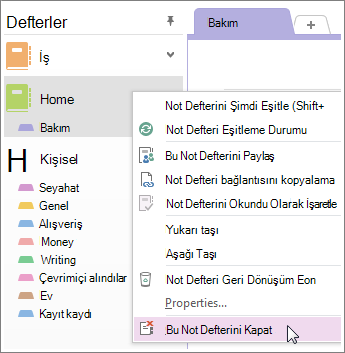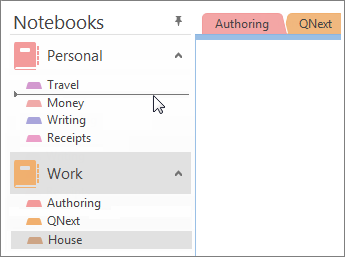Önemli: Office 2016 ve Office 2019 desteği 14 Ekim 2025 tarihinde sona erdi. Her yerde, her cihazdan çalışmak ve destek almaya devam etmek için Microsoft 365’e yükseltin. Microsoft 365’i edinin
OneDrive 'da paylaşılan bir OneNote 2016 not defterine ihtiyacınız kalmadığında, vermeniz gereken önemli bir karar vardır. Not defterini tümüyle silmek mi istiyorsunuz? Yoksa not defterini korumak istiyorsunuz ancak artık OneDrive uygulamasında bulunmasını mı istemiyorsunuz?
OneDrive'dan not defterini silme
Not defterinizin OneDrive üzerinde görünmesini istemiyorsanız ve notlarınızdan hiçbirini kaydetmek istemiyorsanız, not defterinizi silebilirsiniz.
Dikkat: Not defterinizin silinmesi kalıcı bir işlemdir. Gerçekten silmek istediğinizden ve saklamak istediğiniz bilgileri kopyaladığınızdan emin olun.
Not: Silmek istediğiniz not defteri bulutta değil bilgisayarınızdaysa bkz. Bilgisayarınızdan not defteri silme.
-
OneDrive'ı açın ve belge listenizde not defterini bulun.
-
İşaretçiyi kutucuğun üzerine getirin ve gösterilen kutuyu işaretleyin.
-
Yönet > Sil’i seçin.
-
OneNote'a dönün ve OneDrive'dan sildiğiniz not defterinin adına tıklayın.
-
Not defterine sağ tıklayın ve Bu Not Defterini Kapat'ı seçin.
Önemli: Not defterleri listenizde silinen not defterini kapatmak önemlidir, aksi takdirde OneNote artık mevcut olmayan bir not defteriyle eşitlemeyi dener ve bir eşitleme hatası alırsınız.
Not defterini bilgisayarınıza taşıma
Not defterinizdeki içeriği saklamak istiyor ancak artık OneDrive görünmesini istemiyorsanız, bilgisayarınıza taşıyabilirsiniz. Bir not defteri bütünüyle yeni bir konuma taşınamaz. Önce bilgisayarınızda yeni bir not defteri oluşturarak içeriğini bölümler halinde taşıyabilirsiniz. Sonra, içeriği yeni not defterine taşıyabilir ve eski not defterini OneDrive uygulamasından silebilirsiniz.
Not: Bir not defterini bilgisayarınıza taşımanın dezavantajları vardır. Diğer cihazlarınızdan notlarınıza ulaşamazsınız. OneNote’un tüm avantajlarından yararlanmak istiyorsanız, ancak notlarınızı başka hiç kimsenin görmesini istemiyorsanız, not defterini OneDrive uygulamasında tutmayı düşünebilirsiniz. Kendinizden başka biriyle paylaşmanız gerekmez, ancak not defterinizi akıllı telefonunuzdan, tabletinizden veya web’den açabilirsiniz. Başkalarının zaten not defterinize erişimi varsa, istediğiniz zaman </c0>paylaşmaya son verebilir veya kimlerin görüntüleyebileceğini veya düzenleyebileceğini değiştirebilirsiniz.
-
OneNote’ta, Dosya > Yeni > Bilgisayar’ı seçin.
-
Yeni not defterinize bir ad verin ve Not Defteri Oluştur'u seçin.
-
Not defterinin adının yanındaki oka tıklayın; tüm not defterlerinizi görürsünüz.
-
Not Defteri bölmesini sabitlemek için raptiye simgesi tıklatın.
-
Şimdi not defterlerinizin tümü görünür durumda olduğundan, silmek istediğiniz not defterinin her bölümünü yeni oluşturduğunuz not defterine sürükleyin.
-
OneDrive'ı açın ve belge listenizde not defterini bulun.
-
İşaretçiyi kutucuğun üzerine getirin ve gösterilen kutuyu işaretleyin.
-
Yönet > Sil’i seçin.
-
OneNote'a dönün ve OneDrive'dan sildiğiniz not defterinin adına tıklayın.
-
Not defterine sağ tıklayın ve Bu Not Defterini Kapat'ı seçin.